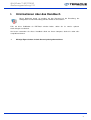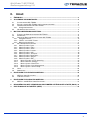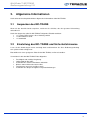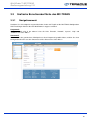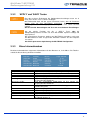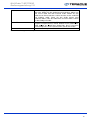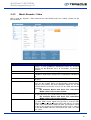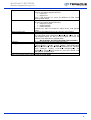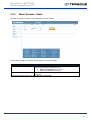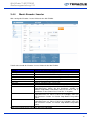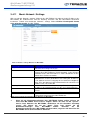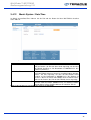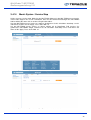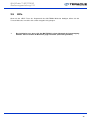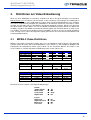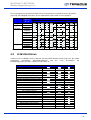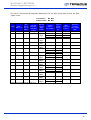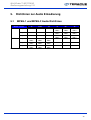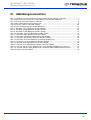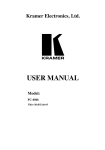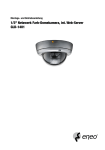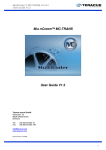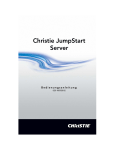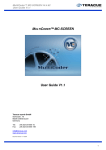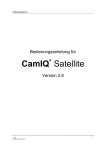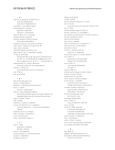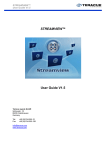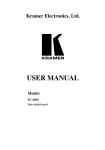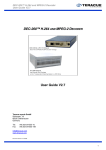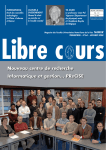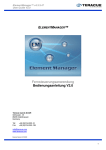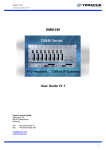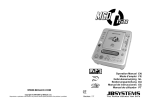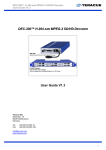Download Bedienungsanleitung User Guide
Transcript
MultiCoder™ MC-TRANS Bedienungsanleitung V1.1 MULTICODER™ MC-TRANS Bedienungsanleitung V1.1 Teracue eyevis GmbH Schlossstr. 18 85235 Odelzhausen Germany Tel: Fax: +49 (0)8134-555-10 +49 (0)8134-555-199 [email protected] www.teracue.com Document Version 1.1/120413 1 MultiCoder™ MC-TRANS Bedienungsanleitung V1.1 COPYRIGHT Dieses Dokument darf ohne vorherige Erlaubnis von Teracue eyevis GmbH in keiner Form weder vollständig noch teilweise reproduziert werden. Teracue eyevis GmbH Copyright © 2014, alle Rechte vorbehalten. DISCLAIMER Diese Publikation ersetzt alle vorherigen Ausgaben. Informationen und Spezifikationen in dieser Dokumentation können ohne vorherige Mittelung geändert werden. Versichern Sie sich bitte, dass Sie die aktuelle Dokumentenversion besitzen. Bedienungsanleitungen finden Sie unter: www.teracue.com/support Bitte informieren Sie uns wenn Sie einige unklare Stellen in diesem Dokument finden, damit wir die Unterlagen verbessern können. Vielen Dank! Schicken Sie ein e-mail an: [email protected] Alle in diesem Dokument enthaltenen Informationen sind für Teracue eyevis GmbH – Kunden bestimmt und dürfen nicht kopiert oder an Teracue eyevis GmbH – Nichtkunden verteilt werden. TRADEMARKS MC-TRANS™ und alle seine Komponenten sind registrierte Markenzeichen, die auf Teracue eyevis GmbH lizenziert sind. Bei allen anderen Logos und Markenzeichen, markiert oder nicht markiert, kann es sich um Markenzeichen oder registrierte Markenzeichen handeln und sind daher Eigentum der jeweiligen Besitzer. 2 MultiCoder™ MC-TRANS Bedienungsanleitung V1.1 I. Informationen über das Handbuch Dieses Dokument wurde so gestaltet, um den Benutzer bei der Einstellung, der Konfiguration und der Anwendung von MC-TRANS zu unterstützen. Falls Sie diese Publikation als PDF-Datei erhalten haben, sollten Sie sie zwecks späteren Nachschlagens ausdrucken. Am besten verwenden Sie dieses Handbuch direkt vor Ihrem Computer, damit Sie sofort alles ausprobieren können. .!. Wichtige Eigenschaften sind mit diesem Symbol gekennzeichnet. 3 MultiCoder™ MC-TRANS Bedienungsanleitung V1.1 II. Inhalt 1. ÜBERBLICK .................................................................................................................................... 5 2. ALLGEMEINE INFORMATIONEN .................................................................................................. 6 2.1 AUSPACKEN DES MC-TRANS .................................................................................................... 6 2.2 EINSTELLUNG DES MC-TRANS UND SICHERHEITSHINWEISE ....................................................... 6 2.3 VORDERES BEDIENFELD DES MC-TRANS .................................................................................. 7 2.3.1 Konfigurationstasten ............................................................................................................ 7 2.4 NETZWERKSCHNITTSTELLEN....................................................................................................... 8 3. MC-TRANS BEDIENUNGSANLEITUNG ........................................................................................ 8 3.1 ZUGRIFF UND KONFIGURATION DES MC-TRANS ......................................................................... 8 3.2 ANMELDUNG .............................................................................................................................. 9 3.3 GRAFISCHE BENUTZEROBERFLÄCHE DES MC-TRANS .............................................................. 10 3.3.1 Navigationsmenü ............................................................................................................... 10 3.3.2 ‘APPLY’ und ‘SAVE’ Tasten .............................................................................................. 11 3.3.3 Blaue Informationsbox ....................................................................................................... 11 3.4 MC-TRANS KONFIGURATION .................................................................................................. 12 3.4.1 Menü: Encoder / Input ....................................................................................................... 12 3.4.2 Menü: Encoder / Video ...................................................................................................... 14 3.4.3 Menü: Encoder / Audio ...................................................................................................... 16 3.4.4 Menü: Encoder / Inserter ................................................................................................... 17 3.4.5 Menü: Encoder / SAP ........................................................................................................ 18 3.4.6 Menü: Encoder / Transport ................................................................................................ 19 3.4.7 Menü: Encoder / Destination ............................................................................................. 20 3.4.8 Menü: Encoder / Xplayer ................................................................................................... 21 3.4.9 Menü: Encoder / SDP ........................................................................................................ 22 3.4.10 Menü: Encoder / HTTP Streaming ................................................................................ 22 3.4.11 Menü: Network / Settings .............................................................................................. 23 3.4.12 Menü: System / Date/Time ............................................................................................ 25 3.4.13 Menü: System / User Management ............................................................................... 26 3.4.14 Menü: System / Service Stop ........................................................................................ 27 3.5 HILFE ...................................................................................................................................... 28 3.6 ABMELDUNG ............................................................................................................................ 29 4. RICHTLINIEN ZUR VIDEO ENKODIERUNG ................................................................................ 30 4.1 4.2 5. MPEG-2 VIDEO RICHTLINIEN ................................................................................................... 30 H.264 RICHTLINIEN .................................................................................................................. 31 RICHTLINIEN ZUR AUDIO ENKODIERUNG ............................................................................... 33 5.1 MPEG-1 UND MPEG-2 AUDIO RICHTLINIEN ............................................................................. 33 6. BESCHRÄNKUNG DER VERWENDUNG BESTIMMTER GEFÄHRLICHER STOFFE (ROHS) 34 7. ELEKTRONISCHE ALTGERÄTE (WEEE) ................................................................................... 34 4 MultiCoder™ MC-TRANS Bedienungsanleitung V1.1 1. Überblick MultiCoder™ ist der Produktfamilienname für eine Reihe von Live-Stream Encoder- und TranscoderGeräten, die untenstehend aufgeführt werden: MC-SCREEN: MC-SCREEN kodiert jede lokale Desktop- und Bildschirm-Anwendung wie PowerPoint, Excel / Word, Websites, einschließlich eingebetteter Videos etc. MC-SCREEN unterstützt die HD-Auflösung für eine detailreiche Wiedergabe von Texten, Abbildungen und feiner Details. Es ermöglicht eine ausschließliche Software-Enkodierung für gewöhnlich installierte PCs und Laptops ohne GrabberKarte. MC-VGA/DVI: MC-VGA/DVI kodiert externe Desktop- und Bildschirm-Signale wie z. B. PowerPoint, Excel / Word, Websites einschließlich eingebetteter Videos etc. mit VGA / DVI-Eingang. MC-VGA/DVI unterstützt die HD-Auflösung für detailreiche Wiedergabe von Texten, Abbildungen und feiner Bildertexturen und verfügt über eine VGA / DVI-Grabber-Karte. MC-ENC: Multiformat-Encoder und Live-Stream-Transmitter mit Video- und Audio-Eingang. MC-ENC unterstützt Composite (CVBS = FBAS), Y/C, S-Video, SDI und Komponenten (YUV) Signale über verschiedene Video-Grabber-Karten. MC-TRANS: MC-TRANS ermöglicht die Umkodierung von Dateiformaten und Datenraten (Transcoding und Transrating) der vorhandenen IPTV-Live-Streams. Es ermöglicht während des Betriebs die Modifikation des Streams und die Umwandlung der Streamparameter wie: MPEG-Format, Bitrate, Bitrate-Typ (CBR / VBR), Auflösung, GOP-Struktur und vieles mehr. MC-ROUTE: MC-ROUTE ist eine Anwendung zur Umwandlung, Routing und Überbrückung verschiedener Streaming-Typen. Es ist für das Streaming an externe Umgebungen ausgelegt, für die WANÜbertragungen oder für die Anpassung und Ausrichtung des Live-Streams innerhalb eines IPTVSystems. Mehrere Live-Input-Streams können in Unicast-, Multicast oder mehrere Unicast / Multicast Streams umgewandelt werden. 5 MultiCoder™ MC-TRANS Bedienungsanleitung V1.1 2. Allgemeine Informationen Nachstehende Unterkapitel beinhalten allgemeine Informationen über MC-TRANS. 2.1 Auspacken des MC-TRANS Wenn Sie das bestellte Gerät auspacken, versichern Sie sich bitte, dass der gesamte Lieferumfang vorhanden ist. Nach dem Auspacken sollte Ihr MC-TRANS™ folgendes Zubehör enthalten: 1 x Teracue DVD, welches diese Anleitung enthält 1 x MC-TRANS™ Gerät 1 x Stromkabel 2.2 Einstellung des MC-TRANS und Sicherheitshinweise Lesen Sie die Anweisungen immer vorsichtig durch und bewahren Sie diese Bedienungsanleitung zum späteren Nachschlagen auf. Bitte wählen Sie einen geeigneten Platz für den MC-TRANS, um ihn zu betreiben. Vermeiden Sie bei dem MC-TRANS™ bitte folgendes: Feuchtigkeit und staubige Umgebung. Luftfeuchtigkeit über 80%. Verhindern Sie extreme Vibrationen und Stöße. Direktes Sonnenlicht und extreme Hitze. Temperaturen unter 0°C und über +65°C. Verhindern Sie abrupte und große Temperaturänderungen. 6 MultiCoder™ MC-TRANS TRANS Bedienungsanleitung V1.1 2.3 Vorderes Bedienfeld des MC-TRANS Das vordere Bedienfeld des MC-TRANS™ MC Gerätes hat 5 Konfigurationstasten, mit welchen Sie die Netzwerkkonfiguration onfiguration ändern, das System herunterfahren oder neu starten können. können Das Gerät verfügt außerdem über ein Display an n der Vorderseite, auf welchem die wesentlichen Statusinformationen erscheinen.. Siehe S Abb. 1. Abb. 1: LCD-Display Display und die 5 Konfigurationstasten des MC-TRANS™ MC TRANS™ Gerätes 2.3.1 Konfigurationstast Konfigurationstasten Von links nach rechts finden Sie die folgenden Konfigurationstasten auf dem m vorderen Bedienfeld des MC-TRANS™ Gerätes und in Abb. 2 ist den Tasten die entsprechende Funktion zugeordnet: zugeordnet ON / OFF + Menu Enter (erhöht einen Wert; Wert In einigen Fällen hat diese Taste die ‘Cancel’ Funktion) (verkleinert verkleinert einen Wert) Abb. 2:: Konfigurationstasten mit zugeordneter zugeordnete Funktionsbeschreibung Um das MC-TRANS™ Gerät zu starten, drücken Sie bitte die ON-Taste. (Entspricht Entspricht die ganz Linke der 5 Tasten) Um ins Menü zu gelangen, drücken Sie die Menü-Taste (vierte Taste von links). ). Um die Menüeinheit zu ändern, drücken Sie die Menü-Taste Menü bitte erneut. Beispiel: Um in das Netzwerkmenü zu gelangen, drücken Sie die Menü-Taste (vierte vierte Taste von links) links einige Male bis die Anzeige ‘Network’ im Display erscheint. Wählen Sie die Enter-Taste Enter (ganz rechte Taste). Jetzt können Sie die Netzwerkeinstellungen ändern. Um den Wert der IP--Adresse zu erhöhen, verwenden Sie die + Taste (zweite zweite Taste von links) links und verwenden Sie die – Taste (dritte Taste von links) um den Wert zu verkleinern. verkleinern Um zur nächsten Stelle der IP-Adresse Adresse zu gelangen, gelangen drücken Sie die Menü-Taste (vierte vierte Taste von links). links Die Nummern können nur von links nach rechts geändert werden. Bestätigen Sie die Eingabe mit der Enter-Taste (ganz rechte Taste). Nach der Bestätigung Bestä der IP-Adresse gelangen Sie zu der Einstellung der Netzwerkmaske. Netzwerkmaske Die Netzwerkmaske Netzwerkm kann in Bitmaskengröße geändert werden (8, 16 und 24 Größen). Die nächste Einstellu ellung ist die Gateway Einstellung. Zum Schluss wählen Sie die Enter-Taste (ganz rechte Taste) aus, um die Konfiguration zu speichern. 7 MultiCoder™ MC-TRANS Bedienungsanleitung V1.1 2.4 Netzwerkschnittstellen Das MC-TRANS™ Gerät hat 2 Netzwerkschnittstellen, mit folgender Standardkonfiguration: LAN 1 ist mit einer statischen IP-Adresse konfiguriert LAN 2 ist für eine DHCP IP-Adresse konfiguriert Abb. 3: Rückseite des MC-TRANS™ Gerätes 3. MC-TRANS Bedienungsanleitung Dieses Kapitel gibt Ihnen eine Übersicht über Ihren MC-TRANS und demonstriert die Hauptfunktionen des Gerätes. .!. Bevor Sie fortfahren, versichern Sie sich bitte, dass der MC-TRANS korrekt eingestellt ist und alle notwendigen Verbindungen hergestellt sind. D.h. dass mindestens ein Stromkabel und ein Netzwerkkabel an das MC-TRANS Gerät angeschlossen ist. Der Arbeitsgang und die Konfiguration von Teracue's MC-TRANS ist sehr einfach. Sie brauchen keine Applikations- oder Fernkonfigurations-Software zu installieren. Wenn Sie wissen wie man im Internet surft, dann wissen Sie bereits wie man auf den MAC-TRANS zugreift und wie man ihn steuert. Ganz einfach über den Webbrowser. 3.1 Zugriff und Konfiguration des MC-TRANS Öffnen Sie Ihren Standard Web-Browser und geben Sie die IP-Adresse des MC-TRANS in das Adressenfeld ein und drücken Sie die Taste ‘Enter’. Die IP-Adresse des MC-TRANS erscheint im LCD-Display des MC-TRANS Gerätes. Je nachdem ob Sie LAN 1 oder LAN 2 mit dem Netzwerkkabel verbunden haben, müssen Sie die LAN 1 oder LAN 2 IP-Adresse in Ihrem Standard Web-Browser eingeben. Benutzername für die Anmeldung: Passwort für die Anmeldung: .!. admin admin Um sich in die MC-TRANS's Benutzeroberfläche einloggen zu können, muss sich Ihr Computer in demselben IP-Adressenbereich (Subnetz) befinden. Möglicherweise müssen Sie die IP-Adresse Ihres Computers kurz ändern, damit Sie in demselben Subnetz sind wie der MC-TRANS. Nur so haben Sie Zugang auf den MC-TRANS, um ihn zu konfigurieren. 8 MultiCoder™ MC-TRANS Bedienungsanleitung V1.1 3.2 Anmeldung Sobald Sie die IP-Adresse Ihres MC-TRANS in den Browser eingeben und die Taste ‚Enter‘ betätigen, sollte der Anmelde-Bildschirm erscheinen. Siehe Abb. 4. Geben Sie Ihren Benutzernamen und Ihr Passwort ein und klicken Sie auf ‘Login’. Abb. 4: MC-TRANS Web-Zugang 'Login Page' Benutzername für die Anmeldung: Passwort für die Anmeldung: admin admin 9 MultiCoder™ MC-TRANS Bedienungsanleitung V1.1 3.3 3.3.1 Grafische Benutzeroberfläche des MC-TRANS Navigationsmenü Nachdem Sie sich erfolgreich angemeldet haben, haben Sie Zugriff auf die MC-TRANS Konfiguration. Alle Einstellungen können über den Web-Browser angepasst werden. Hauptmenü: Das Hauptmenü zeigt in der oberen Leiste die Links ‘Encoder’, ‘Network’, ‘System’, ‘Help’ und ‘LOGOUT’ an. Siehe Abb. 5. Untermenü: Nachdem Sie den gewünschten Menüpunkt aus dem Hauptmenü gewählt haben, wählen Sie einen Konfigurationsbereich aus dem Untermenü auf der linken Seite. Siehe Abb. 5. Abb. 5: Einstellungen auf dem MC-TRANS 10 MultiCoder™ MC-TRANS Bedienungsanleitung V1.1 3.3.2 ‘APPLY’ und ‘SAVE’ Tasten Eine oder mehrere Änderungen der Konfigurationseinstellungen treten nur in Kraft, wenn Sie die Taste ‘> APPLY’ betätigen. MC-TRANS wird dann mit den neuen Parametern laufen, aber die Parameter werden nicht auf dem MC-TRANS gespeichert. Die vorgenommenen Einstellungen werden nicht gespeichert und gehen nach einem Neustart verloren. Gut für schnelle Anwendungen und Tests mit verschiedenen Einstellungen. Hat die gleiche Funktion wie die ‘> APPLY’ Taste, aber die Konfigurationsparameter werden auf dem MC-TRANS Speicher betätigt und abgespeichert. Die gespeicherten Parameter werden von MC-TRANS verwendet, auch wenn der MC-TRANS ein- oder ausgeschaltet wird oder nachdem Sie den Computer neu starten. Gut für die permanente Speicherung der MC-TRANS Konfiguration. 3.3.3 Blaue Informationsbox Die blaue Informationsbox zeigt Status-Informationen für den Benutzer an, siehe Abb. 6. Die Tabelle 1 enthält die Beschreibung der blauen Info-Box. Abb. 6: Blaue Info-Box der MC-TRANS Webseite Information: Graph Status: Encoder Status: Destination: Session name: Stream type video: Stream type audio: MUX Time: Frame rate: Output bitrate: Horizontal size: Vertical size: CPU / Memory: Beschreibung: Zeigt an, ob der MC-TRANS Graph erfolgreich aufgebaut wurde. Zeigt an, ob der MC-TRANS transkodiert oder nicht. Zeigt die spezifizierte IP-Adresse und Portnummer des Ziels an. Zeigt den festgelegten SAP-Sitzungsnamen des MC-TRANS an. Zeigt den ausgewählten Video-Codec für den Stream am Ausgang des MC-TRANS an. Zeigt den ausgewählten Audio-Codec für den Stream am Ausgang des MC-TRANS an. Zeigt an, wie lange der Enkodierungsprozess ohne Unterbrechung läuft. Zeigt die Ausgangsbildfrequenzrate des MC-TRANS Streams an. Zeigt die Ausgangsbitrate an. Zeigt die horizontale Bildgröße des Streams am Ausgang an. Zeigt die vertikale Bildgröße des Streams am Ausgang an. Zeigt die CPU-Auslastung und den verwendeten Speicher des MC-TRANS Gerätes an. Tabelle 1: Beschreibung der blauen Info-Box der MC-TRANS Webseite 11 MultiCoder™ MC-TRANS Bedienungsanleitung V1.1 3.4 MC-TRANS Konfiguration 3.4.1 Menü: Encoder / Input Unter der Menüauswahl ‘Encoder / Input’ können Sie die Eingangsoption des MC-TRANS definieren. Hier können Sie festlegen, welcher Stream am Eingang des MC-TRANS transkodiert werden soll. Siehe Abb. 7. Abb. 7: 'Encoder / Input' Webseite des MC-TRANS Einstellungen: Source IP: Source Port: Adapter: Deinterlace: Video trans: Video PID: Beschreibung: Gibt die Unicast oder Multicast IP-Adresse des Streams am Eingang an, der transkodiert werden soll. Wenn Sie einen Unicast Stream empfangen wollen, müssen Sie hier die IP-Adresse Ihres MC-TRANS eingeben. Gibt die Portnummer des Streams am Eingang an, der transkodiert werden soll. Gibt die IP-Adresse der verwendeten Netzwerkkarte des MCTRANS an, auf welcher der gewünschte Stream am Eingang verfügbar ist. Sollten mehrere Netzwerkschnittstellen verwendet werden, listet der MC-TRANS alle erkannten Netzwerkschnittstellen in diesem Drop-Down Feld auf. Sie können die LAN wählen, in welcher der gewünschte Stream verfügbar ist. Aktiviert / Deaktiviert die ‚Deinterlacing‘ Funktion. Hier wird festgelegt, ob Sie den Video Stream bearbeiten wollen oder nicht. Wollen Sie den Video Stream bearbeiten, wählen Sie bitte ‘Select video PID and reencode video’. Wollen Sie den Video Stream nicht bearbeiten, wählen Sie bitte ‘Select video PID and multiplex video’. Listet alle vorhandenen Video PIDs auf, die ein MPTS (MultiProgram-Transport-Stream) enthält. Wählen Sie Ihr gewünschtes Video anhand der aufgelisteten Video PIDs aus. Dieses Feld kann durch Betätigen der Taste ‘Get Streamlist’ aktualisiert werden. 12 MultiCoder™ MC-TRANS Bedienungsanleitung V1.1 Audio trans: Audio PID: Get Streamlist: Hier wird festgelegt, ob Sie den Audio Stream bearbeiten wollen oder nicht. Wollen Sie den Audio Stream bearbeiten, wählen Sie bitte ‘Select audio PID and reencode audio’. Wollen Sie den Audio Stream nicht bearbeiten, wählen Sie bitte ‘Select audio PID and multiplex audio’. Wenn Sie den Audio Stream nicht bearbeiten wollen, aber alle Audio PIDs streamen wollen, wählen Sie bitte ‘Bridge all audio’. Listet alle vorhandenen Audio PIDs auf, die ein MPTS (MultiProgram-Transport-Stream) enthält. Wählen Sie Ihr gewünschtes Audio anhand der aufgelisteten Audio PIDs. Dieses Feld kann durch Betätigen der Taste ‘Get Streamlist’ aktualisiert werden. Aktualisiert die Drop-Down Felder ‘Video PID’ und ‘Audio PID’. Tabelle 2: Beschreibung der 'Encoder/Input' Webseite des MC-TRANS 13 MultiCoder™ MC-TRANS Bedienungsanleitung V1.1 3.4.2 Menü: Encoder / Video Abb. 8 zeigt die ‘Encoder / Video’ Webseite des MC-TRANS und in der Tabelle 3 finden Sie die Beschreibung. Abb. 8: 'Encoder / Video' Webseite des MC-TRANS Einstellungen: Video format: Encoder Start: Resolution: BitrateMode: Bitrate(kbit/s): Max Bitrate(kbit/s): Aspect Ratio Mode: Beschreibung: Spezifiziert das Ausgangsvideoformat mit den verwendeten Profilen. Je nach gewähltem Videoformat, haben die einzelnen Optionen auf der Webseite, wie z. B. ‘Resolution’, verschiedene Variablen. Stoppt oder startet den Enkodierungsprozess. Spezifiziert die Video-Auflösung für die Enkodierung. Die verfügbaren Auflösungen hängen vom ausgewählten Videoformat ab. Spezifiziert den verwendeten Bitratenmodus des Streams am Ausgang. Spezifiziert die verwendete Videobitrate des Streams am Ausgang. Wenn Sie die variable Bitrate als Bitratemodus gewählt haben, zeigt das Feld ‘Bitrate’ die durchschnittliche Bitrate an. Um die maximale Bitrate einzustellen, müssen Sie das Feld ‘Max Bitrate’ verwenden. .!. Die maximale Bitrate wird durch den verwendeten MPEG-2 oder H.264 Level beschränkt. Spezifiziert die verwendete maximale Bitrate des Streams am Ausgang, wenn Sie den variablen Bitratenmodus gewählt haben. .!. Die maximale Bitrate wird durch den verwendeten MPEG-2 oder H.264 Level beschränkt. Spezifiziert das Bildseitenformat. Wenn im Stream des Einganges das WSS (Wide Screen Signal) Flag gesetzt ist, kann der MCTRANS erkennen, ob das Eingangssignal 16:9 oder 4:3 ist sofern Sie die ‘Aspect Ratio Mode’ Option auf ‘Auto’ gestellt haben. Wenn im Stream des Einganges das WSS Flag nicht gesetzt ist, können Sie den MC-TRANS in diesem Feld manuell auf ’16x9’, ‘4x3’ oder ‘1x1 setzen. 14 MultiCoder™ MC-TRANS Bedienungsanleitung V1.1 Sequence: Coding Mode: Manual Frame Rate: CPB Size (bytes): P-Frames: Entropy coding: B-Frames: Spezifiziert den ‚interlaced/progressive‘ Modus der MPEG-2 Sequenz. Sie können wählen zwischen: Interlaced Progressive Dieses Feld erscheint nur, wenn Sie MPEG-2 im Feld ‘Video format’ gewählt haben. Spezifiziert den Enkodierungsmodus des H.264 Streams am Ausgang. Sie können wählen zwischen: Progressive frame Interlaced fields Interlaced frame Erscheint nur, wenn Sie H.264 im ‘Video format’ Feld gewählt haben. Spezifiziert die Bildfrequenzrate des Streams am Ausgang. Spezifiziert die Größe Bildpuffers (‚Coded Picture Buffer, CPB). Die Puffergröße wird automatisch geändert und hängt von der eingetragenen Bitrate ab. Dieses Feld erscheint nur, wenn Sie H.264 im Feld ‘Video format’ gewählt haben. .!. Wir empfehlen, die CPB Puffergröße nicht zu ändern. Spezifiziert die Anzahl der verwendeten P-Fames. Spezifiziert den verwendeten Entropy-Enkodierungstyp CAVLC (Context-adaptive Variable Length Coding) (kontextabhängige Lauflängenkodierung) oder CABAC (Context-based Adaptive Binary Arithmetic Coding) (verlustfreie Komprimierung von Binärdateien). Dieses Feld erscheint nur, wenn Sie H.264 im Feld ‘Video format’ gewählt haben. Spezifiziert die Anzahl der verwendeten B-Frames. Tabelle 3: Beschreibung der 'Encoder/Video' Webseite des MC-TRANS 15 MultiCoder™ MC-TRANS Bedienungsanleitung V1.1 3.4.3 Menü: Encoder / Audio Die Abb. 9 zeigt die ‘Encoder / Audio’ Webseite des MC-TRANS. Abb. 9: 'Encoder / Audio' Webseite des MC-TRANS Tabelle 4 beschreibt die ‘Encoder / Audio’ Webseite des MC-TRANS. Einstellungen: Codec: Bitrate(kbit/s): Beschreibung: Spezifiziert den verwendeten Audio-Codec des Streams am Ausgang. Sie können wählen zwischen: MPEG2 Audio (MPEG-2 Layer II) AAC Audio (MPEG-4 AAC LC) Spezifiziert die verwendete Audio Bitrate des Streams am Ausgang. Tabelle 4: Beschreibung der 'Encoder/Audio' Webseite des MC-TRANS 16 MultiCoder™ MC-TRANS Bedienungsanleitung V1.1 3.4.4 Menü: Encoder / Inserter Abb. 10 zeigt die ‘Encoder / Inserter’ Webseite des MC-TRANS. Abb. 10: 'Encoder / Inserter' Webseite des MC-TRANS Tabelle 5 beschreibt die ‘Encoder / Inserter’ Webseite des MC-TRANS. Einstellungen: On/Off: Use Logo: Logo: ‘Delete’ Button: Upload File: ‘Durchsuchen...’ Button: Use Time: Use Text: Text: Position: Pos X: Pos Y: Size: Beschreibung: Aktiviert / Deaktiviert den Grafik Inserter. Aktiviert / Deaktiviert den Logo Inserter. Listet alle auf den MC-TRANS hochgeladenen Logos auf. Löscht das ausgewählte Logo von der ‚Logo‘ Liste. Gibt den Pfad des hochzuladenden Logo-Bildes an. Browst zu dem Logo-Bild, das hochgeladen werden soll. Aktiviert / Deaktiviert den Zeit-Inserter. Aktiviert / Deaktiviert den Text-Inserter. Spezifiziert den Text, der in den Stream eingefügt werden soll. Spezifiziert eine allgemeine Position des einzufügenden Logos/Zeit/Textes. Wenn Sie den Parameter ‘Custom’ im ‘Position’ Drop-Down Feld wählen, müssen Sie die X- und YKoordinaten in den Feldern ‘Pos X’ und ‘Pos Y’ eingeben. Gibt eine individuelle X-Position des einzufügenden Logos/Zeit/Textes an. Dieses Feld ist nur verfügbar, wenn Sie den Parameter ‘Custom’ im ‘Position’ Drop-Down Feld gewählt haben. Gibt eine individuelle Y-Position des einzufügenden Logos/Zeit/Textes an. Dieses Feld ist nur verfügbar, wenn Sie den Parameter ‘Custom’ im ‘Position’ Drop-Down Feld gewählt haben. Spezifiziert die Schriftgröße des Textes und der Zeit. Tabelle 5: Beschreibung der 'Encoder/Inserter' Webseite des MC-TRANS 17 MultiCoder™ MC-TRANS Bedienungsanleitung V1.1 3.4.5 Menü: Encoder / SAP SAP (Session Announcement Protocol) ist ein Protokoll für das Senden von Multicast Sitzungsinformationen. Eine SAP-Software-Anwendung empfängt aus dem Netzwerk alle SAPNachrichten, die auf eine allgemein bekannte Multicast Adresse gesendet wurden und kann mittels dieser Nachrichten eine Zusammenstellung/Auflistung aller im Netzwerk bekanntgegebenen Multicast Sitzungen erstellen. SAP wurde von der IETF entwickelt und ist in der RFC 2974 beschrieben. .!. Entsprechend der Spezifikation und dem Standard, werden SAPs an die MulticastAdresse 224.2.127.254 auf den Port 9875 gesandt. Ein SAP wird zur Kennzeichnung eines Streams verwendet, um einen effektiven Arbeitsablauf zu gewährleisten. Streams mit SAPs können aufgrund ihrer Beschreibung ganz einfach gefunden, ausgewählt und angesehen werden. Bitte sehen Sie sich die untere Darstellung an, um einen Überblick der definierbaren Eigenschaften zu erhalten. Abb. 11: 'Encoder / SAP' Webseite des MC-TRANS Tabelle 6 beschreibt die ‘Encoder / SAP’ Webseite des MC-TRANS. Einstellungen: Transmit On/Off: Session Name: Session Description: Beschreibung: Aktiviert/Deaktiviert die Übertragung von SAP-Mitteilungen. Gibt den Sitzungsnamen des Streams an, der an die SAPMitteilungen angefügt ist. Gibt die Beschreibung Ihrer Sitzung an. Tabelle 6: Beschreibung der 'Encoder/SAP' Webseite des MC-TRANS 18 MultiCoder™ MC-TRANS Bedienungsanleitung V1.1 3.4.6 Menü: Encoder / Transport Abb. 12 zeigt die ‘Encoder / Transport’ WebseiteFehler! Verweisquelle konnte nicht gefunden werden. des MC-TRANS. Abb. 12: 'Encoder / Transport' Webseite des MC-TRANS Tabelle 7 beschreibt die ‘Encoder / Transport’ WebseiteFehler! Verweisquelle konnte nicht gefunden werden. des MC-TRANS. Einstellungen: Video PID (0 – Autoselect): Audio PID (0 – Autoselect): PCR PID: PMT PID: Program Number: Padding: Beschreibung: Gibt die Video PID des Streams am Ausgang an. Hat die ‘Video PID’ den Wert ‘0’, verwendet der MC-TRANS dieselben PIDWerte wie beim Stream, der am Eingang empfangen wird. Gibt die Audio PID des Streams am Ausgang an. Hat die ‘Audio PID’ den Wert ‘0’, verwendet der MC-TRANS dieselben PIDWerte wie beim Stream, der am Eingang empfangen wird. Spezifiziert die PID (Packet Identifier) für die PCR (Program Clock Reference). Spezifiziert die PID (Packet Identifier) für die PMT (Program Map Table). Spezifiziert die Programmnummer des Streams am Ausgang. Aktiviert / Deaktiviert die Verwendung von Füllbits. Tabelle 7: Beschreibung der 'Encoder/Transport' Webseite des MC-TRANS 19 MultiCoder™ MC-TRANS Bedienungsanleitung V1.1 3.4.7 Menü: Encoder / Destination Der MC-TRANS kann ein Video entweder als Unicast Stream oder als Multicast Stream kodieren. Je nach der eingegebenen Ziel-IP-Adresse erkennt der MC-TRANS automatisch, ob es sich um Unicast oder Multicast handelt. Die Abb. 13 zeigt die ‘Encoder / Destination’ Webseite des MC-TRANS. Tabelle 8 beschreibt die ‘Encoder / Destination’ Webseite des MC-TRANS. Abb. 13: 'Encoder / Destination' Webseite des MC-TRANS Einstellungen: Stream Mode: IP Address: Port: TTL: Packet Size: Adapter: iPad Stream: File Duration (sec): Beschreibung: Spezifiziert den zu verwendeten Stream-Modus. Gibt die Ziel-IP-Adresse an, welche der MC-TRANS für den Stream am Ausgang verwenden soll. Wenn Sie einen Multicast Stream streamen wollen: Bitte geben Sie in diesem Feld Ihre gewünschte Multicast IPAdresse ein, z.B. 239.252.20.100. Wenn Sie einen Unicast Stream streamen wollen: Geben Sie in diesem Feld die IP-Adresse des Zieles ein, z.B. die IP-Adresse eines DEC-200™. Gibt die Portnummer des Streams am Ausgang an. Gibt an, wie viele Router/Switche der Stream passieren darf. Spezifiziert die Paketgröße in Bytes. Die Paketgröße kann in 188 Byte-Schritten geändert werden. Der Wertebereich beträgt 1316 bis 8836 Bytes. .!. Wir empfehlen eine Paketgröße von 1316 Bytes. Spezifiziert der IP-Adresse der verwendeten Netzwerkkarte, an welche der gewünschte Stream am Ausgang gesandt werden soll. Verwenden Sie mehrere Netzwerkschnittstellen, listet der MC-TRANS in diesem Drop-Down Feld alle erkannten Netzwerkschnittstellen auf. Aktiviert / Deaktiviert das HTTP-Streaming an ein Apple-Gerät wie iPad. Diese Checkbox muss aktiviert sein, wenn Sie den ‘HTTP Streaming’-Link im Menü ‘Encoder’ verwenden wollen. Spezifiziert die Dateidauer der HTTP-Streaming Dateien. Tabelle 8: Beschreibung der 'Encoder/Destination' Webseite des MC-TRANS 20 MultiCoder™ MC-TRANS Bedienungsanleitung V1.1 3.4.8 Menü: Encoder / Xplayer Das Menü ‘Xplayer’ startet den ‘Standalone XPlayer’, wenn ein ‘XPlayer’ am Client-PC installiert ist. Sie können den ‘XPlayer’ starten, indem Sie auf den ‚Xplayer‘ Link im Menü ‘Encoder’ klicken. Anschließend zeigt der ‘XPlayer’ automatisch den Stream am Ausgang des MC-TRANS Abb. 14: 'Encoder / Xplayer' Webseite mit geöffnetem XPlayer Wenn der XPlayer auf dem Client-PC nicht installiert ist, funktioniert der Xplayer-Link nicht. .!. Voraussetzung für diese Funktion: Der XPlayer muss installiert sein. 21 MultiCoder™ MC-TRANS Bedienungsanleitung V1.1 3.4.9 Menü: Encoder / SDP Das Menü ‘SDP’ startet den VLC Player, wenn ein VLC Player am Client-PC installiert ist. Sie können den VLC Player starten, indem Sie auf den ‚SDP‘ Link im Menü ‘Encoder’ klicken. Sie werden dann gefragt, ob Sie die Datei ‘Encoder.sdp’ speichern oder öffnen wollen. Wenn Sie diese Datei öffnen, zeigt der VLC Player automatisch den Stream am Ausgang des MC-TRANS. Wenn der VLC Player nicht auf dem Client-PC installiert ist, funktioniert der SPD-Link nicht .!. Voraussetzung für diese Funktion: Der VLC Player muss installiert sein. 3.4.10 Menü: Encoder / HTTP Streaming Wenn Sie den MC-TRANS Stream mit einem Apple-Gerät wie iPad empfangen wollen, öffnen Sie die Webseite von MC-TRANS und klicken Sie auf den ‘HTTP Streaming’ Link im Menü ‘Encoder’. Dann wird der Apple Player automatisch den Stream am Ausgang des MC-TRANS anzeigen. Diese Funktion wird aber nur unterstützt, wenn Sie ein Apple-Gerät haben und wenn Sie den ‚Safari‘ Browser nutzen. Wenn Sie kein Apple-Gerät verwenden, hat der ‘HTTP Streaming’ Link keine Funktion. .!. .!. Voraussetzung für diese Funktion: Diese Funktion gilt nur für Apple-Geräte Voraussetzung für diese Funktion: Der ‚Safari‘ Browser ist notwendig. 22 MultiCoder™ MC-TRANS Bedienungsanleitung V1.1 3.4.11 Menü: Network / Settings Abb. 15 zeigt die ‘Network / Settings’ Webseite des MC-TRANS. Hier können Sie die IP-Adresse des MC-TRANS, die Subnetzmaske und das Gateway einstellen und den MC-TRANS Hostnamen bestimmen. Tabelle 9 beschreibt die ‘Network / Settings’ WebseiteFehler! Verweisquelle konnte nicht gefunden werden. des MC-TRANS. Abb. 15: 'Network / Settings' Webseite des MC-TRANS Einstellungen: Adapter: IP Address: Subnet Mask: Gateway Address: DNS Server1: DNS Server2: Host Name: Beschreibung: Spezifiziert die Netzwerkkarte, für welche sich die unten stehenden Einstellungen beziehen. Gibt die IP-Adresse des MC-TRANS an. Die IP-Adresse ist eine Kennung Ihres MC-TRANS im TCP/IP Netzwerk. Jedes IP-Paket enthält die Quell- und Ziel-IP-Adresse, welche Netzwerke für das Routen dieser Pakete verwenden. Spezifiziert die Subnetzmaske des MC-TRANS. Eine Subnetzmaske ist eine 32-bit-Maske zur Teilung der IP-Adresse in ein Subnetz und zur Festlegung der im Netzwerk verfügbaren Hosts. Z.B.: 255.255.0.0 ist die Netzwerkmaske für eine Klasse B IP-Adresse wie 172.16.20.100. Bestimmt die IP-Adresse Ihres Gateways. Das Gateway ist i. A. die Adresse des Netzwerkgerätes wie die eines Netzwerkrouters. Spezifiziert die IP-Adresse des vorwiegend verwendeten DNSServers. Spezifiziert die IP-Adresse des sekundär genutzten DNS-Servers. Spezifiziert den Hostnamen des MC-TRANS. Bitte geben Sie den gewünschten Hostnamen Ihres MC-TRANS ein. Tabelle 9: Beschreibung der 'Network/Settings' Webseite des MC-TRANS .!. Wenn Sie die Netzwerkeinstellungen Ihres MC-TRANS ändern wollen, müssen Sie zuerst den MC-TRANS Server Service stoppen. Gehen Sie dazu auf die ‘System / Service Stop’ Webseite des MC-TRANS, deaktivieren Sie die Checkbox ‘Start/Stop service’ und klicken Sie auf die ‘Apply’ Taste. Jetzt können Sie die Netzwerkeinstellungen Ihres MC-TRANS ändern. Nachdem Sie die Netzwerkeinstellungen Ihres MC-TRANS geändert haben, vergessen Sie bitte nicht den MC-TRANS Server Service wieder zu aktivieren. 23 MultiCoder™ MC-TRANS Bedienungsanleitung V1.1 24 MultiCoder™ MC-TRANS Bedienungsanleitung V1.1 3.4.12 Menü: System / Date/Time Im Menü ‘System/Date/Time’ können Sie die Zeit und das Datum für Ihren MC-TRANS einstellen. Siehe Abb. 16. Abb. 16: 'System / Date/Time' Webseite des MC-TRANS Einstellungen: Server Date/Time: Client Date/Time: Time: Beschreibung: Zeigt das Datum / die Zeit des MC-TRANS Servers an. D.h. es wird das Datum / die Zeit von dem Gerät angezeigt, auf dem der MC-TRANS installiert ist. Die Datumform ist MM/DD/YYYY. Die Zeitform ist hh:mm:ss. Zeigt das Datum / die Zeit des MC-TRANS Clients an. Wenn Sie einen MC-TRANS Client auf einem PC installiert haben, wird das Datum / die Zeit angezeigt, auf dem der MC-TRANS Client installiert ist. Die Datumform ist MM/DD/YYYY. Die Zeitform ist hh:mm:ss. Wenn Sie keinen MC-TRANS Client installiert haben, wird hier das Datum / die Zeit des MC-TRANS Server angezeigt. Spezifiziert das aktuelle Datum / die aktuelle Zeit. Geben Sie bitte im linken Feld das Datum (MM/DD/YYYY), im mittleren Feld die Stunde und im rechten Feld die Minuten der aktuellen Zeit ein. Tabelle 10: Beschreibung der 'System/Date/Time' Webseite des MC-TRANS 25 MultiCoder™ MC-TRANS Bedienungsanleitung V1.1 3.4.13 Menü: System / User Management Abb. 17 zeigt die ‘System / User Management’ Webseite des MC-TRANS. Wenn Sie das Passwort aus Sicherheitsgründen ändern müssen, klicken Sie einfach auf das ‘User Management’ Submenü, wählen Sie im Drop-Down Feld ‘Select User’ den Benutzernamen, den Sie ändern möchten, aus und geben Sie den neuen Benutzernamen und/oder das neue Passwort in die unten vorgesehenen Boxen ein. Betätigen Sie dann die ‘SAVE’ Taste. Abb. 17: 'System / User Management' Webseite des MC-TRANS .!. Falls Ihr MC-TRANS nicht in sehr kritischen Szenarien angewendet wird, empfehlen wir Ihnen das Passwort so eingestellt zu lassen wie es ist (‘admin’, ‘admin’). 26 MultiCoder™ MC-TRANS Bedienungsanleitung V1.1 3.4.14 Menü: System / Service Stop Auf der ‘System / Service Stop’ Webseite des MC-TRANS können Sie den MC-TRANS Server Service starten oder stoppen. Das ist z.B. erforderlich, wenn Sie die Netzwerkeinstellungen des MC-TRANS ändern wollen oder wenn Sie ein anderes Plugin laden wollen. Um den MC-TRANS Server Service zu stoppen, deaktivieren Sie die Checkbox ‘Start/Stop service’ und klicken Sie dann auf die ‘Apply’ Taste. Siehe Abb. 18. Um den MC-TRANS Server Service zu starten, wählen Sie im Drop-Down Feld ‘Services’ Ihr gewünschtes MC-TRANS Plugin, aktivieren Sie die Checkbox ‘Start/Stop service’ und klicken Sie dann auf die ‘Apply’ Taste. Siehe Abb. 19. Abb. 18: 'System / Service Stop' Webseite mit laufendem MC-TRANS Server Service Abb. 19: 'System / Service Stop' Webseite mit gestopptem MC-TRANS Server Service 27 MultiCoder™ MC-TRANS Bedienungsanleitung V1.1 3.5 Hilfe Wenn Sie die ‘HELP’ Taste des Hauptmenüs der MC-TRANS Webseite betätigen, öffnet sich die Teracue Webseite, in welcher Sie auf den ‘Support’ Link gelangen. .!. Das funktioniert nur, wenn sich der MC-TRANS in einem Netzwerk mit Internetzugang befindet. Sonst erscheint die Nachricht ‘page not found’ (Seite nicht gefunden). 28 MultiCoder™ MC-TRANS Bedienungsanleitung V1.1 3.6 Abmeldung Nachdem Sie die Einstellungen am MC-TRANS vorgenommen haben, vergessen Sie nicht sich abzumelden. Siehe Abb. 20. Abb. 20: Logout des MC-TRANS .!. Die Abmeldung (Logout) verhindert den Missbrauch und den unbefugten Zugang zum MC-TRANS. 29 MultiCoder™ MC-TRANS Bedienungsanleitung V1.1 4. Richtlinien zur Video Enkodierung Wenn Sie Ihren MultiCoder™ verwenden, empfehlen wir Ihnen, die Voreinstellungen zu verwenden. Bitte beachten Sie: Sie können alle Parameter in den erweiterten Einstellungen des MultiCoder™ nach Belieben ändern, aber möglicherweise haben einige Parameterkombinationen keine Funktion. Um in den erweiterten Einstellungen des MultiCoder™ die korrekten Parameter einzustellen, sollten Sie über ausreichendes Wissen der MPEG-2 und H.264 Standards verfügen. Beispiel: Sie benutzen das ‘Main Profile’ und den ‘Main Level’ für eine MPEG-2 Enkodierung und Sie wollen eine Bitrate von 20 Mbit/s eingeben. Der MPEG-2 Standard beschränkt jedoch die maximale Bitrate im ‘Main Level’ auf 15 Mbit/s. Sie können also die Bitrate nicht auf 20 Mbit/s einstellen. Sie müssen hierfür die MPEGLevel auf ‘High Level’ stellen. Die folgenden Kapitel geben Ihnen eine kleine Einsicht der MPEG-2 und H.264 Standardrichtlinien. 4.1 MPEG-2 Video Richtlinien MPEG-2 unterstützt verschiedene Profile und Level, die kombiniert werden können. Die folgenden Tabellen zeigen die Profil- und Level-Kombinationen (siehe Tabelle 11), die verfügbaren Bildtypen und Farbformate der vorhandenen Profile (siehe Tabelle 12), die maximalen Bitrates der Profile / Level (siehe Tabelle 13) und die vorhandenen Bildfrequenzraten (siehe Tabelle 14).: High Level High 1440 Level Main Level Low Level Simple Profile - Main Profile 4:2:2 Profile High Profile - - - - 4:2:2 Profile I, P, B 4:2:0 or 4:2:2 High Profile I, P, B 4:2:0 or 4:2:2 Tabelle 11: Profil- und Level-Kombination von MPEG-2 Picture type Chroma format Simple Profile I, P 4:2:0 Main Profile I, P, B 4:2:0 Tabelle 12: Vorhandene Bildtypen und Farbformate der MPEG-2 Profile High Level High 1440 Level Main Level Low Level Simple Profile 15 Mbps - Main Profile 80 Mbps 60 Mbps 15 Mbps 4 Mbps 4:2:2 Profile 300 Mbps 50 Mbps - High Profile 100 Mbps 80 Mbps 20 Mbps - Tabelle 13: Maximale Video Bitraten der MPEG-2 Profile/Level Die Profile und Level haben auch folgende Abkürzungen: Profile: Simple Profile Main Profile 4:2:2 Profile High Profile SP MP 422P HP Levels: High Level High 1440 Level Main Level Low Level HL H144L ML LL 30 MultiCoder™ MC-TRANS Bedienungsanleitung V1.1 Die Verwendung eines bestimmten Profils mit einem bestimmten Level wird mit einem @-Symbol angezeigt. Z.B.: MP@ML heißt, dass Sie ein ‘Main Profile’ mit der ‘Main Level’ verwenden. Auflösung WxH MP@HL MP@H144L MP@ML MP@LL 23,97 24 25 Framerates in fps Progressiv 29,97 30 50 59,94 60 25 Interlaced 29,97 30 1920x1088 1280x720 1440x1088 704x480; 720x480 704x576; 720x576 640x480 544x576 544x480 352x576 352x480 320x240 352x240 352x288 Tabelle 14: MPEG-2: vorhandene Bildfrequenzrate, wenn das ‘Main Profile’ mit verschiedenen Levels benutzt wird 4.2 H.264 Richtlinien H.264 ist auch als MPEG-4 Part 10 bekannt und unterstützt ebenfalls Profile und Level. Die Profile unterstützen verschiedene Enkodierungskriterien und die Level beschränken die Enkodierungsparameter. Siehe Tabelle 15 und Tabelle 16. Baseline Profile Main Profile High Profile - - - - - - - - - - - I and P Slices B Slices SI and SP Slices Multiple Reference Frames In-Loop Deblocking Filter CAVLC Entropy Coding CABAC Entropy Coding Flexible Macroblock Ordering (FMO) Arbitrary Slice Ordering (ASO) Redundant Slices (RS) Data Partitioning Interlaced Coding (PicAFF, MBAFF) 4:2:0 Chroma Format 4:2:2 Chroma Format 4:4:4 Chroma Format 8 Bit Sample Depth 9 and 10 Bit Sample Depth 11 and 12 Bit Sample Depth 8x8 vs. 4x4 Transform Adaptivity Quantization Scaling Matrices Separate Cb and Cr QP control Monochrome Video Format Residual Color Transform Predictive Lossless Coding - - - Tabelle 15: Unterstützte Kriterien der H.264 Profile 31 MultiCoder™ MC-TRANS Bedienungsanleitung V1.1 Die Tabelle 16 beinhaltet die folgenden Abkürzungen für das Wort ‘macro block’ und für das Wort ‘motion vector’: macro block motion vector Level Max MB’s/sec Max Frame size (in MB’s) 1 1.1 1485 3000 99 396 Max Bit rate for Baselineand Main Profile 64 bps 192 kbps 1.2 6000 396 384 kbps 1.3 11880 396 768 kbps 2 11880 396 2 Mbps 2.1 19800 792 4 Mbps 480 kbps 960 kbps 2,5 Mbps 5 Mbps 2.2 20250 1620 4 Mbps 5 Mbps 3 40500 1620 10 Mbps 3.1 108000 3600 14 Mbps 3.2 216000 5120 20 Mbps 4 245760 8192 20 Mbps 4.1 245760 8192 50 Mbps 4.2 491520 8192 50 Mbps 5 589824 22080 135 Mbps 5.1 983040 36864 240 Mbps 12,5 Mbps 17,5 Mbps 25 Mbps 25 Mbps 62,5 Mbps 62,5 Mbps 168,75 Mbps 300 Mbps Max Bit rate for High Profile 80 kbps 240 kbps MB MV Typical Frame Resolution Typical Frame rate in fps Max Reference Frames Max MV’s per two consecutive MB’s 176x144 176x144 320x240 352x288 352x288 15 30 10 7,5 15 4 9 3 3 6 - 352x288 30 6 - 352x288 30 6 - 352x480 352x576 720x480 720x576 720x480 720x576 1280x720 30 25 15 12,5 30 25 30 6 - 5 - 5 32 5 16 1280x720 60 4 16 1920x1088 1280x720 1920x1088 1280x720 1920x1088 30 60 30 60 60 4 16 4 16 4 16 2048x1024 72 5 16 2048x1024 4096x2048 120 30 5 16 - Tabelle 16: Einschränkungen der H.264 Level 32 MultiCoder™ MC-TRANS Bedienungsanleitung V1.1 5. Richtlinien zur Audio Enkodierung 5.1 MPEG-1 und MPEG-2 Audio Richtlinien MPEG-Version: MPEG-1 MPEG-2 Layer I 16 - 22,05 - Layer II - - Layer III - - Layer I 32 – 256 kBit/s 8 – 160 kBit/s 8 – 160 kBit/s 32 – 256 kBit/s 8 – 160 kBit/s 8 – 160 kBit/s Layer II Layer III Sample rates in kHz: 24 32 32 – 448 kBit/s 32 – 384 kBit/s 32 – 320 kBit/s 32 – 256 kBit/s 8 – 160 kBit/s 8 – 160 kBit/s 44,1 32 – 448 kBit/s 32 – 384 kBit/s 32 – 320 kBit/s - 48 32 – 448 kBit/s 32 – 384 kBit/s 32 – 320 kBit/s - - - - - Tabelle 17: Vorhandene Audio Bitraten und Abtastraten von MPEG-1 und MPEG-2 Audio 33 MultiCoder™ MC-TRANS Bedienungsanleitung V1.1 6. Beschränkung der Verwendung bestimmter gefährlicher Stoffe (RoHS) Der MC-TRANS™ wird gemäß der RoHS-Richtlinie hergestellt. Diese Richtlinie zur Beschränkung der Verwendung bestimmter, gefährlicher Stoffe in Elektro- und Elektronikgeräten (RoHS) wurde gesetzlich von der Europäischen Union verabschiedet. Sie betrifft Hersteller, Verkäufer, Lieferanten und Abfallentsorger von Elektro- und Elektronikgeräten, die gefährliche Stoffe wie Blei, Cadmium Quecksilber, sechswertiges Chrom, polybrombierte Biphenyle (PBB) und polyprombierte Diphenylether (PBDE) enthalten. Seit 1. Juli 2006 wurden diese Materialien aus den neuen Produkten, die in Europa verkauft werden, verbannt. Seit Anfang 2005 begann die Teracue AG bereits mit der Umgestaltung und Umwandlung aller ihrer Produkte, so dass keine der aufgeführten Materialien in den Produkten verwendet werden. Alle neuen Produkte die von Teracue verkauft werden, entsprechen seit 1. Juli vollkommen der RoHS Richtlinie. 7. Elektronische Altgeräte (WEEE) Die WEEE-Richtlinie wurde verabschiedet, um Abfälle aus Elektro- und Elektronikgeräten zu reduzieren. Sie fördert die Wiederverwendung, das Recycling und andere Formen der Verwertung. Kunden und Endnutzer von elektronischen Geräten in der EU können daher eine wichtige Rolle bei der Vermeidung, dem Verringern, sowie bei der Rettung der Umwelt durch eine ordnungsgemäße Trennung und Entsorgung von alten Elektro- und Elektronikgeräten spielen. Teracue AG ist ein eingetragene WEEE Mitglied seit 2004. Innerhalb von Deutschland ist Teracue unter der WEEE-Nummer DE10642708 registriert. Deutsche Kunden und Endnutzer werden aufgefordert, die Produkte die mit dem WEEE-Symbol (durchgestrichene Abfalltonne) markiert sind, auf lokalen Wertstoffsammelplätzen abzugeben. Entsorgen Sie die mit dem WEEE-Symbol markierten Produkte nicht auf dem Hausmüll! Jedes Land in der EU hat verschiedene Richtlinien und Methoden für die Sammlung von elektronischen Materialien definiert, um die WEEE-Richtlinie zu gewährleisten. Bitte beachten Sie die nationalen Richtlinien, die für Ihr Land vorgesehen sind. Für weitere Informationen über die Entsorgung Ihrer alten Elektro- und Elektronikgeräte, kontaktieren Sie bitte Ihre lokale Stadtverwaltung, den Entsorgungsbetrieb oder die Firma, von der Sie das Produkt gekauft haben. 34 MultiCoder™ MC-TRANS Bedienungsanleitung V1.1 III. Abbildungsverzeichnis ABB. 1: LCD-DISPLAY UND DIE 5 KONFIGURATIONSTASTEN DES MC-TRANS™ GERÄTES ............................ 7 ABB. 2: KONFIGURATIONSTASTEN MIT ZUGEORDNETER FUNKTIONSBESCHREIBUNG ....................................... 7 ABB. 3: RÜCKSEITE DES MC-TRANS™ GERÄTES ...................................................................................... 8 ABB. 4: MC-TRANS W EB-ZUGANG 'LOGIN PAGE' ....................................................................................... 9 ABB. 5: EINSTELLUNGEN AUF DEM MC-TRANS......................................................................................... 10 ABB. 6: BLAUE INFO-BOX DER MC-TRANS W EBSEITE .............................................................................. 11 ABB. 7: 'ENCODER / INPUT' WEBSEITE DES MC-TRANS ............................................................................ 12 ABB. 8: 'ENCODER / VIDEO' W EBSEITE DES MC-TRANS ........................................................................... 14 ABB. 9: 'ENCODER / AUDIO' W EBSEITE DES MC-TRANS ........................................................................... 16 ABB. 10: 'ENCODER / INSERTER' W EBSEITE DES MC-TRANS .................................................................... 17 ABB. 11: 'ENCODER / SAP' W EBSEITE DES MC-TRANS ........................................................................... 18 ABB. 12: 'ENCODER / TRANSPORT' W EBSEITE DES MC-TRANS ................................................................ 19 ABB. 13: 'ENCODER / DESTINATION' W EBSEITE DES MC-TRANS ............................................................... 20 ABB. 14: 'ENCODER / XPLAYER' W EBSEITE MIT GEÖFFNETEM XPLAYER ...................................................... 21 ABB. 15: 'NETWORK / SETTINGS' W EBSEITE DES MC-TRANS ................................................................... 23 ABB. 16: 'SYSTEM / DATE/TIME' W EBSEITE DES MC-TRANS ..................................................................... 25 ABB. 17: 'SYSTEM / USER MANAGEMENT' W EBSEITE DES MC-TRANS....................................................... 26 ABB. 18: 'SYSTEM / SERVICE STOP' W EBSEITE MIT LAUFENDEM MC-TRANS SERVER SERVICE .................. 27 ABB. 19: 'SYSTEM / SERVICE STOP' W EBSEITE MIT GESTOPPTEM MC-TRANS SERVER SERVICE ................ 27 ABB. 20: LOGOUT DES MC-TRANS.......................................................................................................... 29 35 MultiCoder™ MC-TRANS Bedienungsanleitung V1.1 IV. Tabellenverzeichnis TABELLE 1: BESCHREIBUNG DER BLAUEN INFO-BOX DER MC-TRANS W EBSEITE ....................................... 11 TABELLE 2: BESCHREIBUNG DER 'ENCODER/INPUT' W EBSEITE DES MC-TRANS ........................................ 13 TABELLE 3: BESCHREIBUNG DER 'ENCODER/VIDEO' W EBSEITE DES MC-TRANS........................................ 15 TABELLE 4: BESCHREIBUNG DER 'ENCODER/AUDIO' W EBSEITE DES MC-TRANS ....................................... 16 TABELLE 5: BESCHREIBUNG DER 'ENCODER/INSERTER' W EBSEITE DES MC-TRANS .................................. 17 TABELLE 6: BESCHREIBUNG DER 'ENCODER/SAP' W EBSEITE DES MC-TRANS .......................................... 18 TABELLE 7: BESCHREIBUNG DER 'ENCODER/TRANSPORT' W EBSEITE DES MC-TRANS ............................... 19 TABELLE 8: BESCHREIBUNG DER 'ENCODER/DESTINATION' W EBSEITE DES MC-TRANS ............................. 20 TABELLE 9: BESCHREIBUNG DER 'NETWORK/SETTINGS' W EBSEITE DES MC-TRANS .................................. 23 TABELLE 10: BESCHREIBUNG DER 'SYSTEM/DATE/TIME' WEBSEITE DES MC-TRANS ................................. 25 TABELLE 11: PROFIL- UND LEVEL-KOMBINATION VON MPEG-2 .................................................................. 30 TABELLE 12: VORHANDENE BILDTYPEN UND FARBFORMATE DER MPEG-2 PROFILE ................................... 30 TABELLE 13: MAXIMALE VIDEO BITRATEN DER MPEG-2 PROFILE/LEVEL .................................................... 30 TABELLE 14: MPEG-2: VORHANDENE BILDFREQUENZRATE, WENN DAS ‘MAIN PROFILE’ MIT VERSCHIEDENEN LEVELS BENUTZT WIRD ..................................................................................................................... 31 TABELLE 15: UNTERSTÜTZTE KRITERIEN DER H.264 PROFILE.................................................................... 31 TABELLE 16: EINSCHRÄNKUNGEN DER H.264 LEVEL ................................................................................. 32 TABELLE 17: VORHANDENE AUDIO BITRATEN UND ABTASTRATEN VON MPEG-1 UND MPEG-2 AUDIO ........ 33 36